
vmware15
立即下载- 软件大小:619.26MB
- 授权方式:免费软件
- 软件类型:系统工具
- 系统语言:简体中文
- 运行环境:Win All
- 更新日期:2024-08-13 17:45:01
- 软件等级:
- 应用介绍
- 应用截图
- 相关下载
- 同类最新
- 相关文章
- 下载地址
vmware15是一款超级好用的虚拟机,用户能够使用vmware15跟自己的主机进行各种信息的传递,vmware15能够为用户进行非常多的体验功能,让用户感受到虚拟机的方便,喜欢的赶紧下载试试吧。
vmware15使用方法
1、首先用户打开vmware虚拟机,然后进入主界面后点击【创建新虚拟机】按钮。
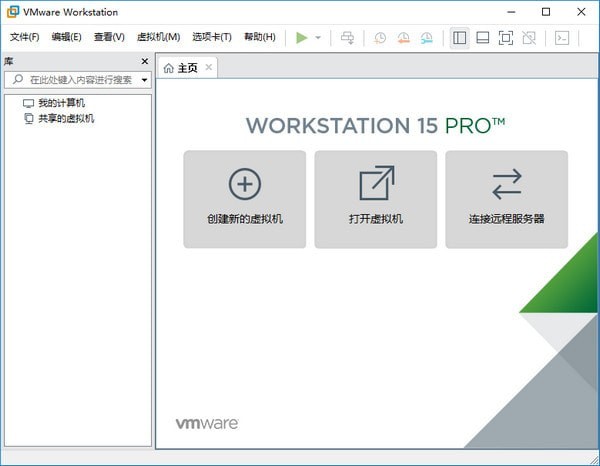
2、接着用户打开新建虚拟机向导,点击下一步继续。
3、然后用户可以选择要安装的操作系统,可以选择安装程序光盘,或者安装程序光盘映像文件。

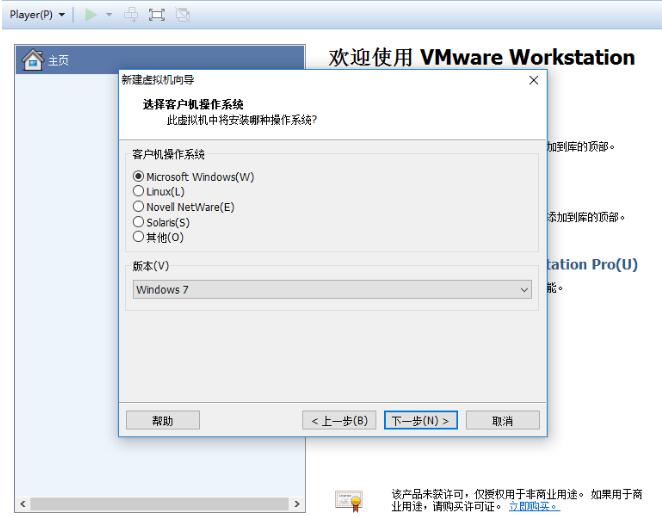
4、接着用户可以命名虚拟机:在虚拟机名称框中输入一个名称。然后设置虚拟机安装位置:默认安装在C盘目录下,可以自己选择位置,然后点击下一步。
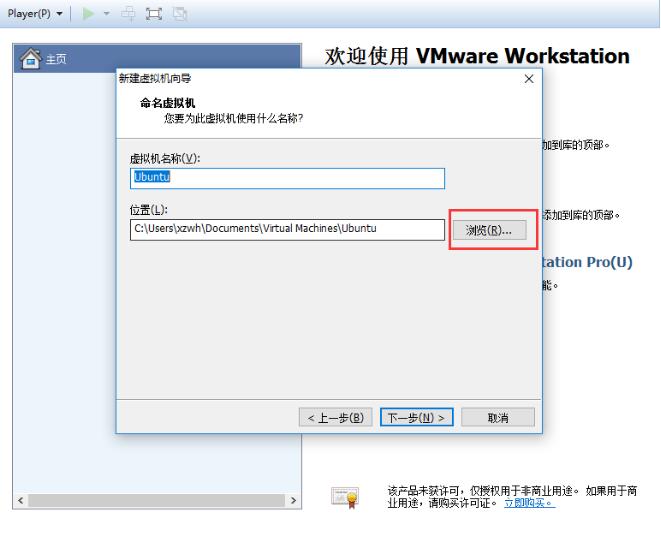
5、接着用户设置虚拟机磁盘的信息,指定磁盘容量等,点击下一步。
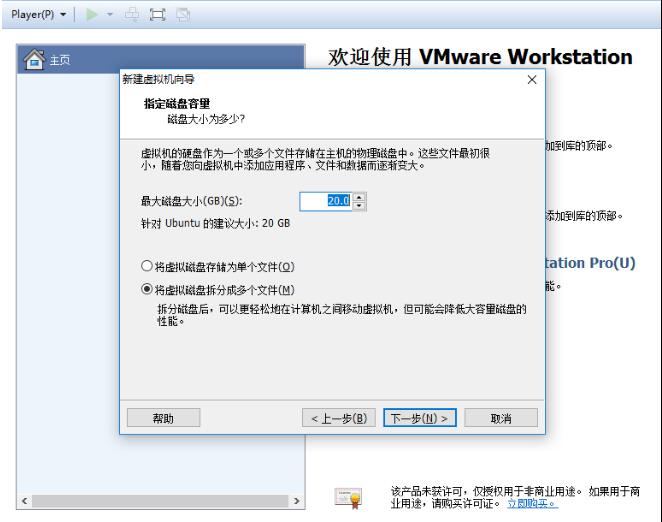
6、然后用户点击【完成】按钮后虚拟机就建立好了。
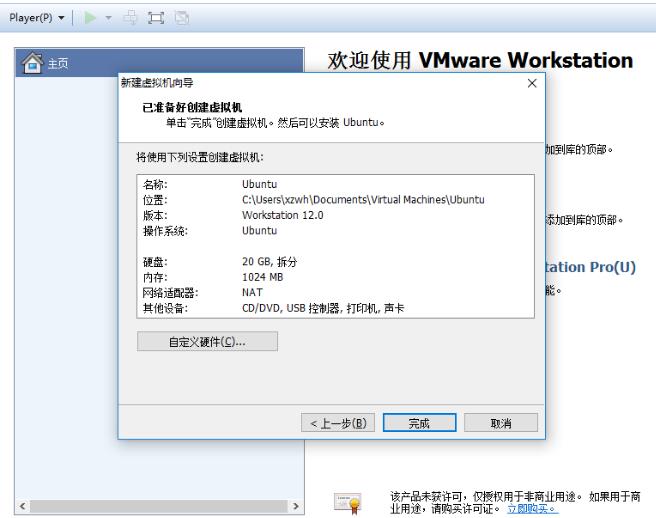
vmware15安装方法
1、首先下载VMware15虚拟机安装包,然后双击打开vmware虚拟机,接着点击下一步。
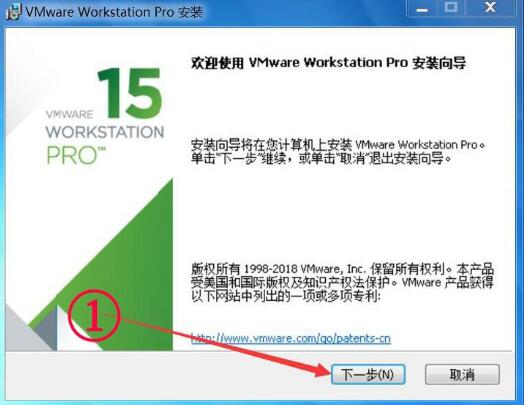
2、接着用户阅读vmware虚拟机用户许可协议,然后勾选我接受此协议,接着点击下一步。
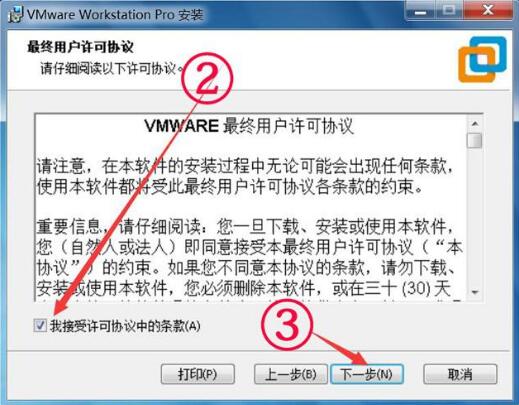
3、玩家可以在这里定义安装目录,选择更改目录,然后点击下一步。
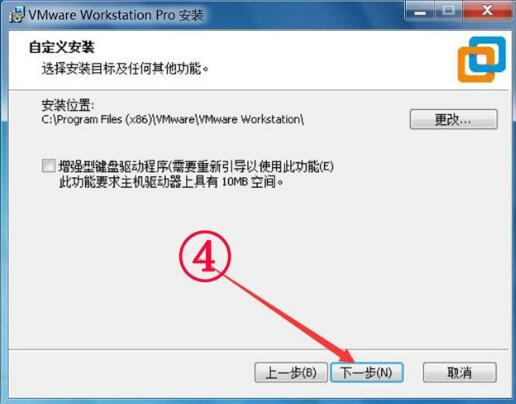
4、接着用户进入到用户体验设置界面,可以选择默认设置即可,直接点击下一步。

5、然后根据自己需求选择桌面快捷方式及开始菜单程序文件夹,点击下一步继续。
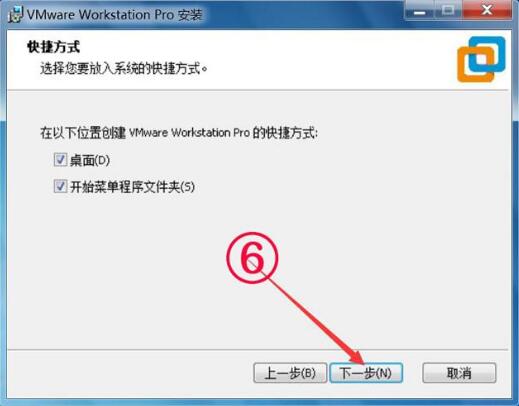
6、接着查看确认信息无误,点击安装。
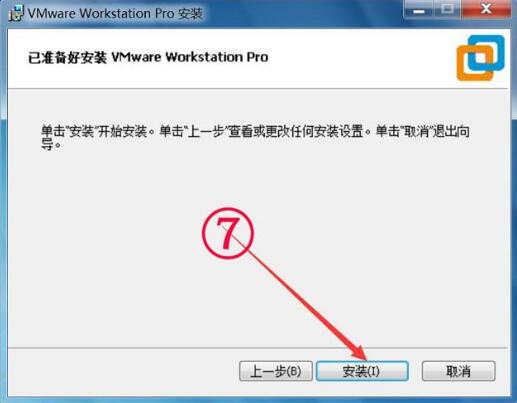
7、用户等待vmware虚拟机安装完成后就会看到如下界面了,点击完成。
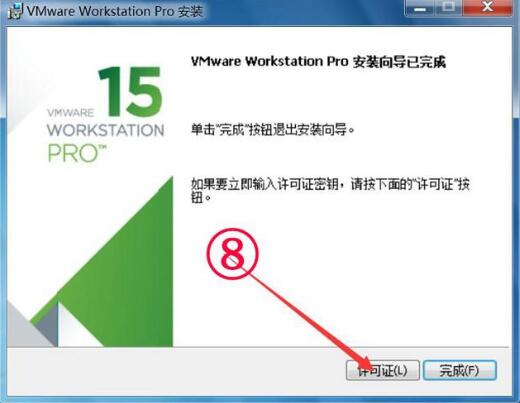
vmware15设置上网
1、首先用户打开虚拟机进入虚拟机界面,默认是NAT模式,如下图所示。
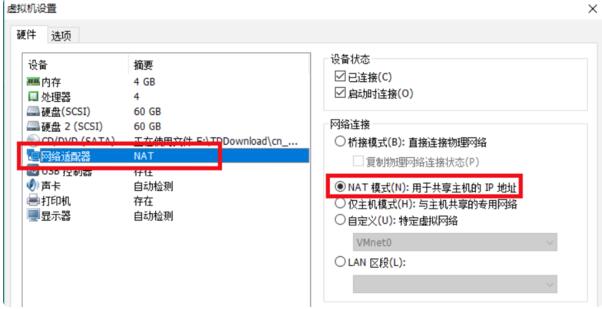
2、接着用户先登录进入到此虚拟环境中,然后点击桌面右下角电脑小图标,选择打开网络与共享中心。
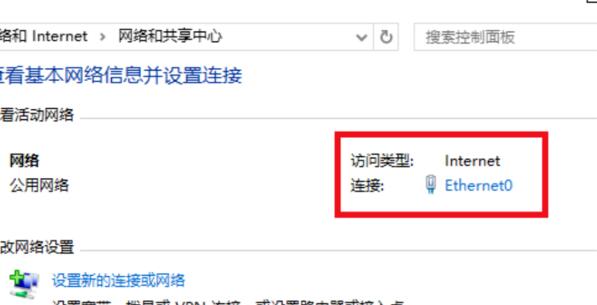
3、紧接着用户打开网络与共享中心界面后,点击下图所指Ethernet.点击后可查看网络连接详细信息,可以看到这个网卡的IP地址是192.168.121.232,用户需要查看自己的。

4、然后用户返回到vmware虚拟机,打开命令窗口。输入ipconfig,可以看到物理机的IP是192.168.1.3。
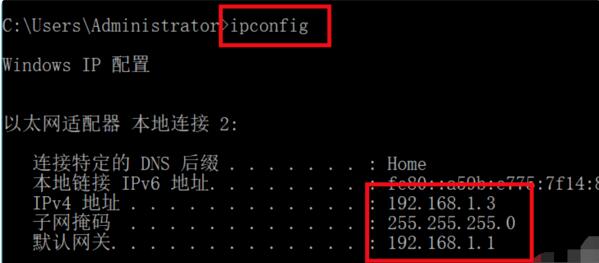
5、接着用户可以看到物理机ping虚拟机的地址192.168.121.232,可以看到完全不通。
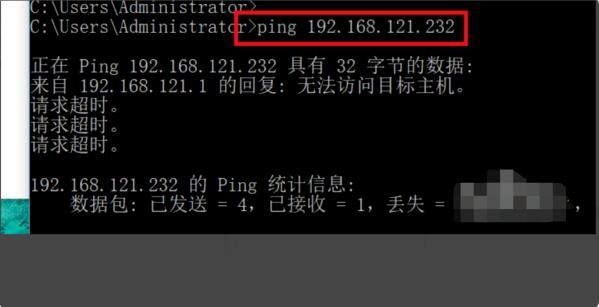
6、然后看到虚拟机ping物理机的IP地址192.168.1.3,完全是通的,以上说明在NAT模式的特定下是虚拟机对物理机是隔绝的,表明联网成功了。
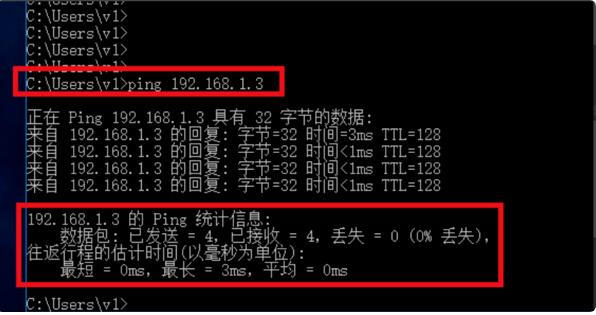
- 2024-11-07 逆水寒手游天地且徜徉任务怎么做
- 2024-11-07 心动小镇沙滩乐园黄色小鸭子在哪
- 2024-11-07 崩坏星穹铁道影卫信条叛变成就怎么做
- 2024-11-07 魔兽世界正式服燃烧王座怎么前往
- 2024-11-07 绝区零雨夜中的情圣委托怎么做
- 2024-11-04 明日之后国王的演讲宝箱怎么获取
- 2024-11-04 保卫萝卜4法老归来第23关怎么过
- 2024-11-04 七日世界高岸镇宝箱位置在哪
- 2024-11-04 逆水寒手游我服了家人成就怎么做
- 2024-10-25 黑神话悟空画面设置推荐
 手机扫描此二维码,在手机上查看该页面
手机扫描此二维码,在手机上查看该页面

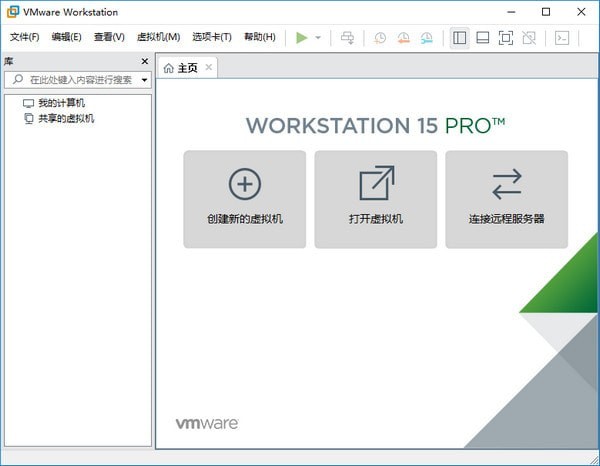







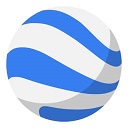

 小马激活工具一键永久激活
系统工具 / 0.86M
小马激活工具一键永久激活
系统工具 / 0.86M
 Ghelper插件
系统工具 / 0.35M
Ghelper插件
系统工具 / 0.35M
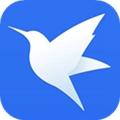 迅雷10内置不限速版
系统工具 / 62.72M
迅雷10内置不限速版
系统工具 / 62.72M
 .NET Framework 3.5
系统工具 / 68.99M
.NET Framework 3.5
系统工具 / 68.99M
 洛克王国flash
系统工具 / 2.17M
洛克王国flash
系统工具 / 2.17M
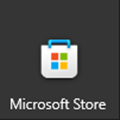 MicrosoftStore微软应用商店
系统工具 / 57.75M
MicrosoftStore微软应用商店
系统工具 / 57.75M
 wpsvba宏插件
系统工具 / 22.87M
wpsvba宏插件
系统工具 / 22.87M
 wps vba宏插件
系统工具 / 8.37M
wps vba宏插件
系统工具 / 8.37M
 Microsoft Store
系统工具 / 57.75M
Microsoft Store
系统工具 / 57.75M
 JJDown中文版
系统工具 / 1.49M
JJDown中文版
系统工具 / 1.49M
 风之影浏览器简体 / 52.06M
风之影浏览器简体 / 52.06M
 微信3.6.0简体 / 233.93M
微信3.6.0简体 / 233.93M
 steam
游戏娱乐
steam
游戏娱乐
 极点五笔输入法
输入法
极点五笔输入法
输入法
 ps2021电脑版
办公学习
ps2021电脑版
办公学习
 WPS Office
办公学习
WPS Office
办公学习
 百度浏览器
浏览器
百度浏览器
浏览器
 搜狗高速浏览器
浏览器
搜狗高速浏览器
浏览器
 老毛桃
系统工具
老毛桃
系统工具
 雷电清理
工具安全
雷电清理
工具安全
 光能贩卖店
模拟经营
光能贩卖店
模拟经营
 嘟噜一笔银河
休闲益智
嘟噜一笔银河
休闲益智
 亡灵海盗复仇
动作冒险
亡灵海盗复仇
动作冒险
 司小宝app
出行旅游
司小宝app
出行旅游
 团子出行
出行旅游
团子出行
出行旅游
 妖怪名单cdk兑换码
角色扮演
妖怪名单cdk兑换码
角色扮演
 推球球
休闲益智
推球球
休闲益智
 饥饿龙2.0.1最新版
角色扮演
饥饿龙2.0.1最新版
角色扮演